【wps office 2019官方个人版 】wps office 2019官方个人版下载 V11.1.0.11365 免费版
软件介绍
wps office 2019官方个人版是由金山出品的一款office办公软件。软件提供WPS文字、WPS表格、WPS演示三大功能板块,功能全面而且操作简单,让用户可以很轻松的使用,使用面很广。而且相较于其他老版本wps office 2019免费版还有着标签页的文档展示功能,让用户能够更直观的查看工作界面,此外软件还提供海量的文档模板,满足用户的办公需求,十分不错。
wps office 2019官方个人版作为一款国产软件中文板快自然是相较于微软要好很多的。用户可以更好的使用。同时软件还有着云端数据同步功能,多端共享,用户可以登录云端同步数据这样就算遇到突发情况没有保存也能找到内容,功能强大。
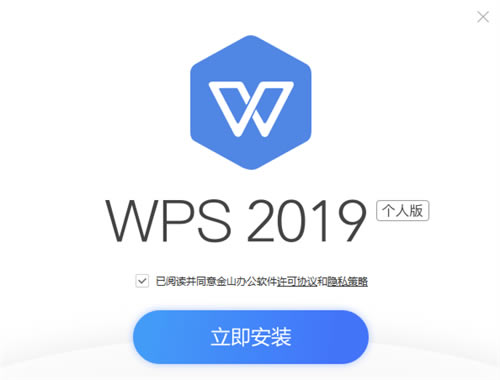
软件特色
1、多标签式文档打开方式
这个功能一般用在浏览器里的比较多,但是在WPS里也同样拥有这个功能。往常打开WORD的时候,要是文件比较多,任务栏就会出现很多窗口,但是用WPS的话,就可以在标签里轻松切换,很是方便。
2、文档直接转换PDF
PDF格式是常用的电子文档格式之一,有很多优秀的功能。但PDF的制作不一定人人都会,而且制作软件也比较大,一直为人所诟病。但是现在只要用WPS,就可以轻松的制作PDF文件。当你把文档内容编辑好之后,轻松一点,就能转换为PDF格式。真的很方便。
3.内存占用低,体积小,整个套装软件下载下来不过100M,安装起来挺快的。具有强大的平台支持,不但可以在windows系统下运行,也可以在其他系统下面运行,可以在移动端运行,比如安卓手机、苹果手机,都可以安装WPS办公软件。
4.WPS Office免费提供海量在线储蓄空间以及文档模板,真是各种各样的模板任君选择呀。
5.WPS表格还有很多应用展示的功能,有基础、绘图、函数、透视表、图表等。下面就是用WPS表格绘制出来的图,效果还不错哦。
6.管理文档更方便:金山WPS Office移动版完美支持多种文档格式,如doc.docx.wps.xls.xlsx.et.ppt.dps.pptx和txt文档的查看及编辑。内置文件管理器可自动整理您的办公文档,让文档管理更轻松。
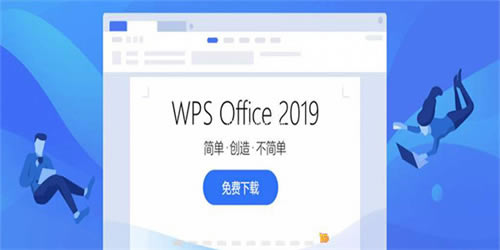
软件功能
一、办公, 由此开始
新增首页, 方便您找到常用的办公软件和服务。需要到”WPS云文档”找文件? 不用打开资源管理器,直接在 WPS 首页里打开就行。当然也少不了最近使用的各类文档和各种工作状态的更新通知,让您轻松开始工作。
二、一个账号, 随心访问
通过登陆 WPS 账号, 您可以随时随地在任何设备恢复您的办公环境, 获取云文档中的数据、访问常用的模板或是查看WPS便签里的笔记。
三、合而为一, 消除组件隔阂
所有文档都可以放在一个窗口, 不必先寻找对应组件, 再切换文档标签。
四、强化标签管理, 支持多窗口
文档太多? 只需拖放标签, 按任务放在不同窗口就好了.需要比较文档? 拖出来即可左右对照。
五、全面支持 PDF
WPS 从 2019 版本开始, 将提供完整的 PDF 文档支持,为您提供更快更轻便的文档阅读、格式转换和批注能力。
六、全新视觉设计
特别打造的默认皮肤, 为您提供一个舒适清爽的办公环境,更有多款皮肤可供选择。您还可以自定义界面字体和窗口背景, 个性化你的WPS。

wps office 2019官方个人版安装步骤
1、从本站下载最新安装包,解压得到安装文件。
2、双击打开下载好的安装包,进入安装向导,点击【浏览】可更改软件安装位置,点击【立即安装】开始安装程序
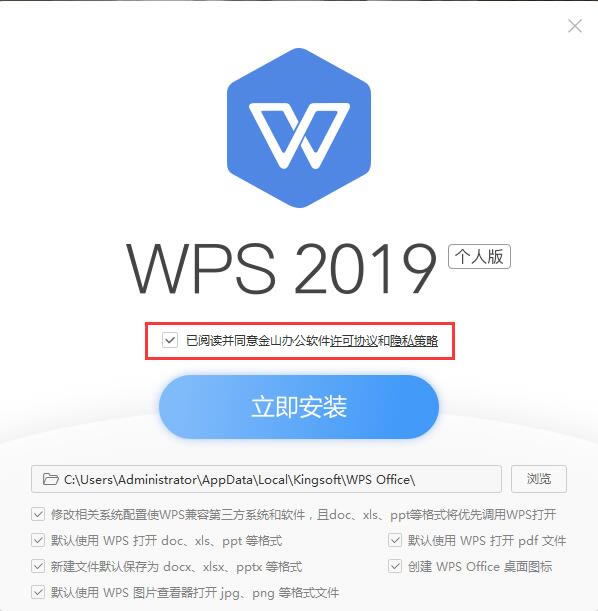
3、之后就会出现“正在安装11%”的界面,等待读条到达100,需要等待一段时间。
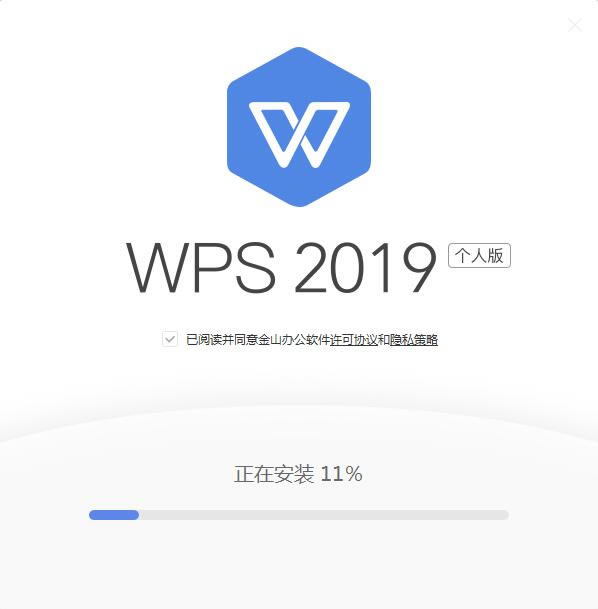
4、当出现下图所示的情况时,就证明WPS Office 2019已经安装好了,点击“开始探索”使用吧。
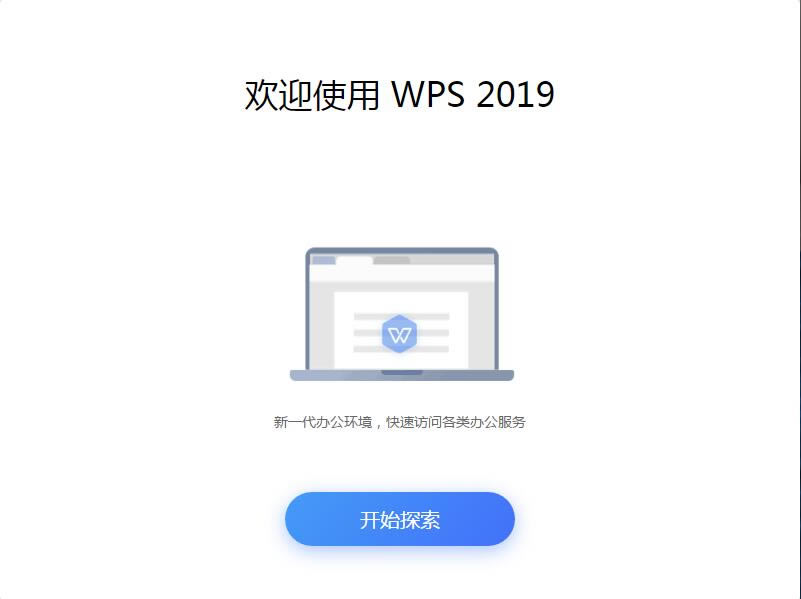
wps office 2019官方个人版超链接改回由浏览器打开
1.首先点击页面右上角的设置图标

2.找到网页浏览设置,点击进入
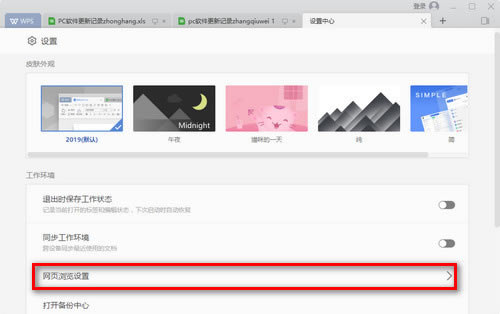
3.在页面的最下方,我们把页面最下方的超链接管理右侧的开关关闭
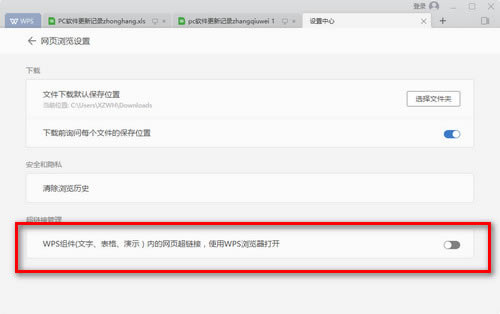
4.最后我们就可以点击表格中的链接,直接使用浏览器打开了
wps office 2019官方个人版去广告方法
说起 WPS 2019不少朋友觉得真是既爱又恨,因为有时它会冒出一些广告,那么怎样才能关掉 WPS 2019 的广告呢?
1、首先,双击桌面快捷方式图标,打开 WPS 2019。
2、打开 WPS 2019 的主界面以后,点击右上角的设置图标。
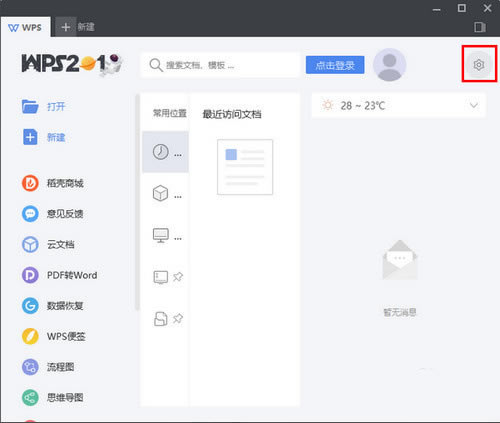
3、然后,在弹出的菜单中点击“配置和修复工具”。
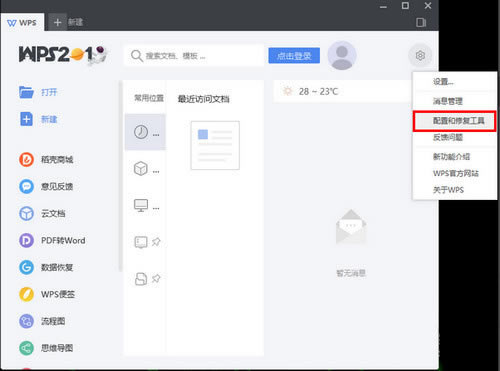
4、点击之后,将会弹出“WPS Office 综合修复/配置工具”窗口。在这个窗口中,点击“高级”。
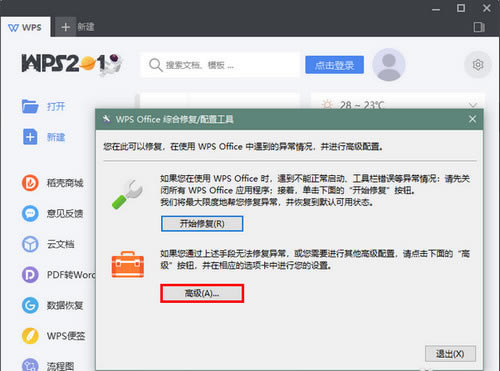
5、再在新打开的配置工具窗口中,点击切换到“其他选项”。
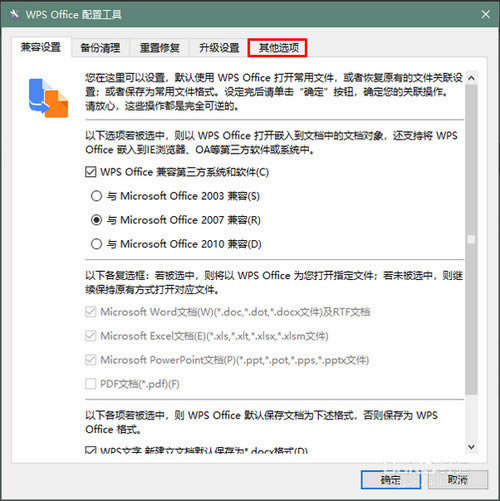
6、最后,在其他选项中,取消所有选项的勾选,再点击“确定”就可以。
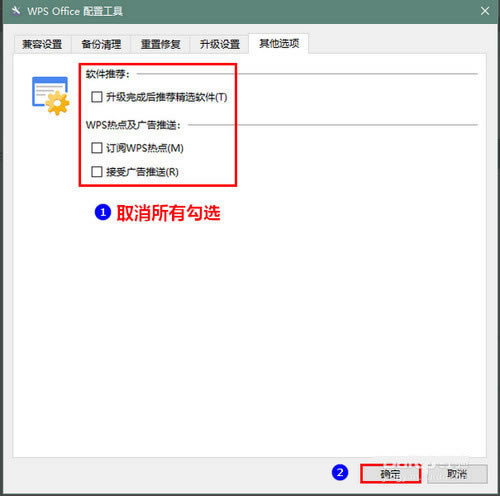
点击下载办公软件 >>本地高速下载
点击下载办公软件 >>本地高速下载